Cursos e Bibliotecas Ver Mais
Galeria 3D1 Ver Mais

gomezbr
São Paulo - AC

Alex
Belém - PA - PA

julioras
Curitiba

EvandroGP
Paraná - PR

Jomar Machado
Rio de Janeiro - RJ
Portfólios Ver Mais

ricardorr
South River / NJ - USA

erculesc
Ponta Grossa - Pr - PR

Antonio
Campinas - SP

Alan Douglas
Serra - ES - AC
Tutoriais - Todos os tutoriais
O rodlb perguntou como modelar rede de varanda e tentei fazer com o cloth, achei que ficou legal e fiz esse tutorial pra quem mais precisar modelar rede.
A idéia veio da aula pra fazer cortina com o cloth no DVD de maquete da 3d1, espero que não tenha problema mostrar a técnica no tutorial.
A idéia veio da aula pra fazer cortina com o cloth no DVD de maquete da 3d1, espero que não tenha problema mostrar a técnica no tutorial.
Depois aplica o cloth no plane e segue os números laranjas.
1- Abre as propriedades
2- Seleciona o plane
3- Marca como cloth
4- Coloca o preset cotton
5- Clica no add objects e add todas as esferas
1- Abre as propriedades
2- Seleciona o plane
3- Marca como cloth
4- Coloca o preset cotton
5- Clica no add objects e add todas as esferas
Segue os números laranjas
1- Liga o group no cloth
2- Seleciona 2 vértices no canto
3- Clica no make group e dá um nome
1- Liga o group no cloth
2- Seleciona 2 vértices no canto
3- Clica no make group e dá um nome
Segue os números laranjas
1- Seleciona o grupo que criou
2- Clica no sim node
3- Seleciona a esfera próxima
Faz a mesma coisa do bloco anterior e desse bloco em todos os vértices próximos de esferas.
1- Seleciona o grupo que criou
2- Clica no sim node
3- Seleciona a esfera próxima
Faz a mesma coisa do bloco anterior e desse bloco em todos os vértices próximos de esferas.
Segue os números laranjas
1- Clica no auto key
2- Coloca no frame 100
3- Move as esferas da direita para se aproximarem no centro e um pouco para dentro do plane
4- Faz a mesma coisa com as esferas da esquerda, desliga o auto key
1- Clica no auto key
2- Coloca no frame 100
3- Move as esferas da direita para se aproximarem no centro e um pouco para dentro do plane
4- Faz a mesma coisa com as esferas da esquerda, desliga o auto key
Clica no simulate pra fazer a simulação final e olha como não fica legal, o pano cai frouxo no centro sem formar o bojo da rede.
1- Ai dei erase simulation para apagar a simulação.
2- Pensei colocar alguma coisa pra formar o bojo, peguei uma esfera e modifiquei com FFD.
2- Pensei colocar alguma coisa pra formar o bojo, peguei uma esfera e modifiquei com FFD.
1- Volta no menu do cloth, clica no object properties, depois no add objects e adiciona a esfera que chamei de corpo.
2- Marca o corpo como collision object
2- Marca o corpo como collision object
1- Vai na vista lateral e liga o auto key
2- Coloca no frame 75
3- Move o corpo para baixo do tecido
4- Seleciona o key que criou no frame zero e move para o frame 25, desliga o auto key.
2- Coloca no frame 75
3- Move o corpo para baixo do tecido
4- Seleciona o key que criou no frame zero e move para o frame 25, desliga o auto key.
Coloca o corpo e as esferas no hide. Seleciona a rede, clica com o botão direito e converte em editable poly.
Segue os números laranjas:
1- Clica no editable poly ou tecla 1 pra acessar os vértices, seleciona os vértices de uma das pontas da rede.
2- Liga o soft selection no menu do poly.
3- Aumenta o falloff pra chegar até o meio da rede.
4- Usa o scale só em Y pra juntar mais a ponta.
Faz a mesma coisa na ponta do outro lado.
1- Clica no editable poly ou tecla 1 pra acessar os vértices, seleciona os vértices de uma das pontas da rede.
2- Liga o soft selection no menu do poly.
3- Aumenta o falloff pra chegar até o meio da rede.
4- Usa o scale só em Y pra juntar mais a ponta.
Faz a mesma coisa na ponta do outro lado.
Segue os números laranjas:
1- Muda para o subobject edge
2- Seleciona uma edge da lateral da rede
3- Clica no loop pra selecionar todas as edges da lateral
Faz a mesma coisa do outro lado.
1- Muda para o subobject edge
2- Seleciona uma edge da lateral da rede
3- Clica no loop pra selecionar todas as edges da lateral
Faz a mesma coisa do outro lado.
Muda pra vista front e usa o scanle em X pra aumentar um pouco e não ficar tão escorrido nas pontas.
Seleciona as edges que já tinha selecionado antes de fazer o bordado, uma de cada lado e depois clica no loop de novo pra selecionar todas.
MAPEAMENTO:
O plane está mapeado pq era uma primitiva, mas as beiradas do bordado não. Aplica o modificador unwrap uvw na rede e segue os números laranjas:
1- Entra no subobject face
2- Seleciona as faces da beirada
O plane está mapeado pq era uma primitiva, mas as beiradas do bordado não. Aplica o modificador unwrap uvw na rede e segue os números laranjas:
1- Entra no subobject face
2- Seleciona as faces da beirada
Vai aparecer a lateral da rede com as faces vermelhas, move para baixo, fora dos vértices do plane para não atrapalhar.
1- Seleciona todos os vértices de baixo
2- Clica no align horizontal para alinhar
1- Seleciona todos os vértices de baixo
2- Clica no align horizontal para alinhar
1- Move os vértices alinhados para baixo
2- Seleciona os vértices de cima
3- Clica no align horizontal para alinhar
2- Seleciona os vértices de cima
3- Clica no align horizontal para alinhar
1- Move os vértices de cima para formar a ?fita? da lateral da rede
2- Seleciona os vértices de baixo
3- Clica no Scale e segura, aparece outros ícones, pega o scale horizontal e escala os vértices para a parte de baixo ficar com o mesmo tamanho da parte de cima.
2- Seleciona os vértices de baixo
3- Clica no Scale e segura, aparece outros ícones, pega o scale horizontal e escala os vértices para a parte de baixo ficar com o mesmo tamanho da parte de cima.
Faz a mesma coisa com a beirada do outro lado.
Quando as duas estiverem prontas:
1- Ativa a seleção por faces
2- Seleciona as duas ?fitas?
3- Clica no move e coloca as fitas de volta no quadro central em cima do plane
Quando as duas estiverem prontas:
1- Ativa a seleção por faces
2- Seleciona as duas ?fitas?
3- Clica no move e coloca as fitas de volta no quadro central em cima do plane
Aproveita que está com as faces da borda selecionadas e coloca ID 2 no menu polygon: material id. É só entrar no subobject polygon que as faces já estarão selecionadas.
Segue os números laranjas para fazer o tecido da rede.
1- Pega o preset matte finish
2- Coloca 1 no roughness
3- Coloca a textura no color e aumenta o tiling pra repetir lado a lado. Usei o crop do bitmap para ficar só com o centro da textura e repetir direito.
4- No menu advanced rendering option desliga o back face culling.
1- Pega o preset matte finish
2- Coloca 1 no roughness
3- Coloca a textura no color e aumenta o tiling pra repetir lado a lado. Usei o crop do bitmap para ficar só com o centro da textura e repetir direito.
4- No menu advanced rendering option desliga o back face culling.
A configuração do tecido do bordado da beirada é igual, mas copia a textura para o cutout pra fazer o recorte.
Pega o material multi/sub-object:
1- Coloca 2 sub-materiais
2- Arrasta o tecido para o material 1 e o bordado para o material 2 e aplica na rede.
1- Coloca 2 sub-materiais
2- Arrasta o tecido para o material 1 e o bordado para o material 2 e aplica na rede.
Pega o material multi/sub-object:
1- Coloca 2 sub-materiais
2- Arrasta o tecido para o material 1 e o bordado para o material 2 e aplica na rede.
Liga a textura do bordado na viewport, entra no bitmap e aumenta o tiling para repetir lado a lado e aparecer direito na beirada da rede, mexe também no offset V para mover para cima e alinhar com a beirada.
Lembra de colocar os mesmos valores na textura do cutout para recortar direito.
1- Coloca 2 sub-materiais
2- Arrasta o tecido para o material 1 e o bordado para o material 2 e aplica na rede.
Liga a textura do bordado na viewport, entra no bitmap e aumenta o tiling para repetir lado a lado e aparecer direito na beirada da rede, mexe também no offset V para mover para cima e alinhar com a beirada.
Lembra de colocar os mesmos valores na textura do cutout para recortar direito.
Copia as duas linhas para ter uma em cada dobra da ponta da rede. Usa o attach para juntar todas e mover os vértices para ficarem bem nas pontas das dobras.
Coloca na vista top, seleciona os vértices que não estão nas pontas da rede e usa o scale em Y para juntar todos.
Entra no menu rendering da linha:
1- Liga o enable in render e o enable in viewport
2- Ajusta o thickness para ficar legal
1- Liga o enable in render e o enable in viewport
2- Ajusta o thickness para ficar legal
Entra no menu rendering da linha:
1- Liga o enable in render e o enable in viewport
2- Ajusta o thickness para ficar legal
1- Liga o enable in render e o enable in viewport
2- Ajusta o thickness para ficar legal
No final criei duas vigas com Box, um piso com plane e uma parede com outro Box, no teto coloquei um plane e fiz a iluminação com daylight igual o tutorial do Juliano http://www.tresd1.com.br/viewtopic.php?t=64138
Faça o login para poder comentar
Dzarmy
Comentou em 22/11/2016 20:40
Ver comentário
Laysa
Comentou em 29/01/2013 13:45
Ver comentário
Laysa
Comentou em 29/01/2013 13:44
Ver comentário
Ricardo Barúfi
Comentou em 03/02/2012 22:25
Ver comentário
marcosjss
Comentou em 03/02/2012 14:37
Ver comentário
Júlio Santos
Comentou em 16/06/2011 19:41
Ver comentário
VOCÊ TAMBÉM PODE SE INTERESSAR POR:
Usuários conectados
Total de mensagens publicadas pelos membros da comunidade: 710665.
Total de membros registrados: 138143
Últimos membros registrados: fercomin, Lopez31Yasir, Djavan, Ferhsq, mggarcia, rosivalerio, bia.lavagnini, JamilyNepo20.
Usuário(s) on-line na última hora: 1353, sendo nenhum membro e 1353 visitante(s).
Membro(s) on-line na última hora: Nenhum.
Legenda: Administrador, Especial, Moderador, Parceiro .






.jpg)
.jpg)
.jpg)
.jpg)
.jpg)
.jpg)
.jpg)
.jpg)
.jpg)
.jpg)
.jpg)
.jpg)
.jpg)
.jpg)
.jpg)
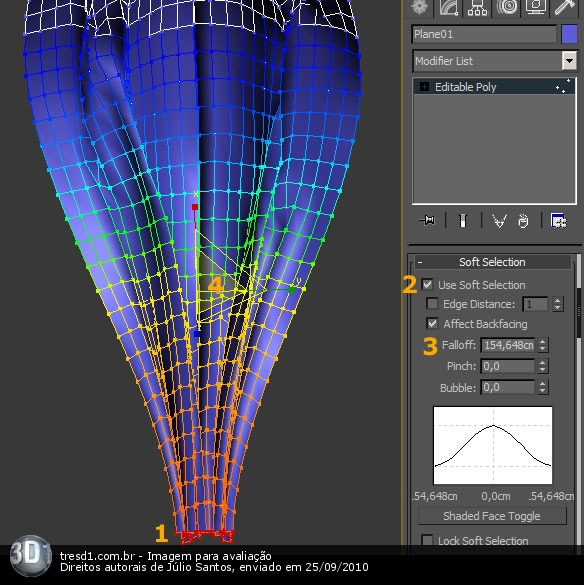
.jpg)
.jpg)
.jpg)
.jpg)
.jpg)
.jpg)
.jpg)
.jpg)
.jpg)
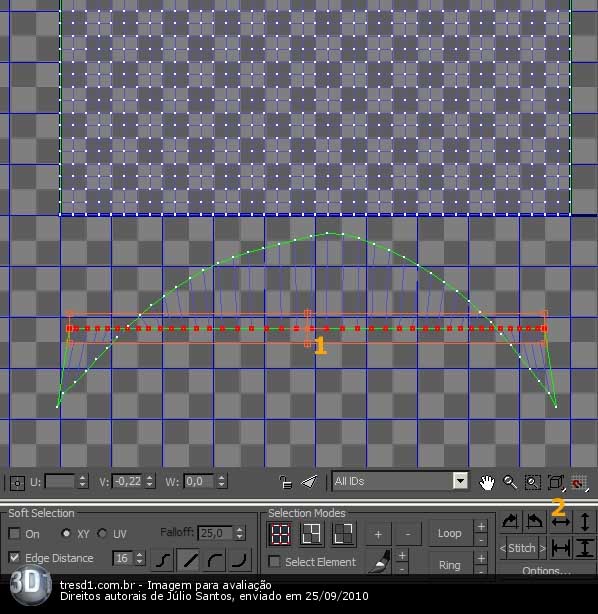
.jpg)
.jpg)
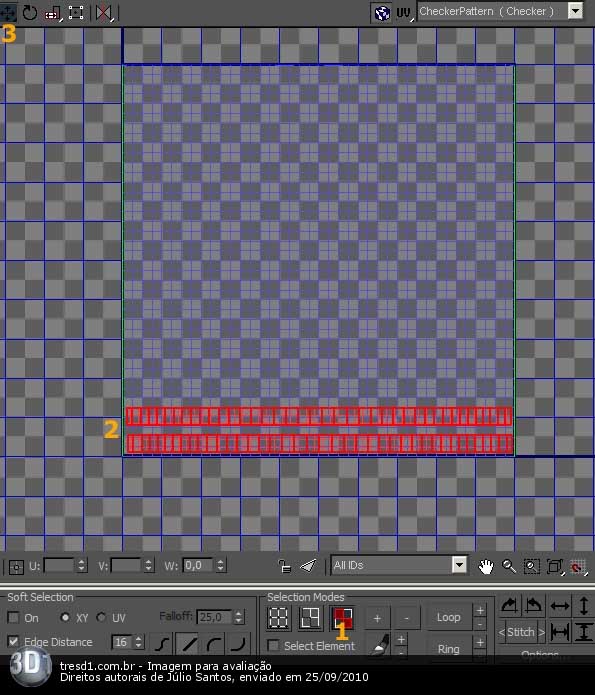
.jpg)
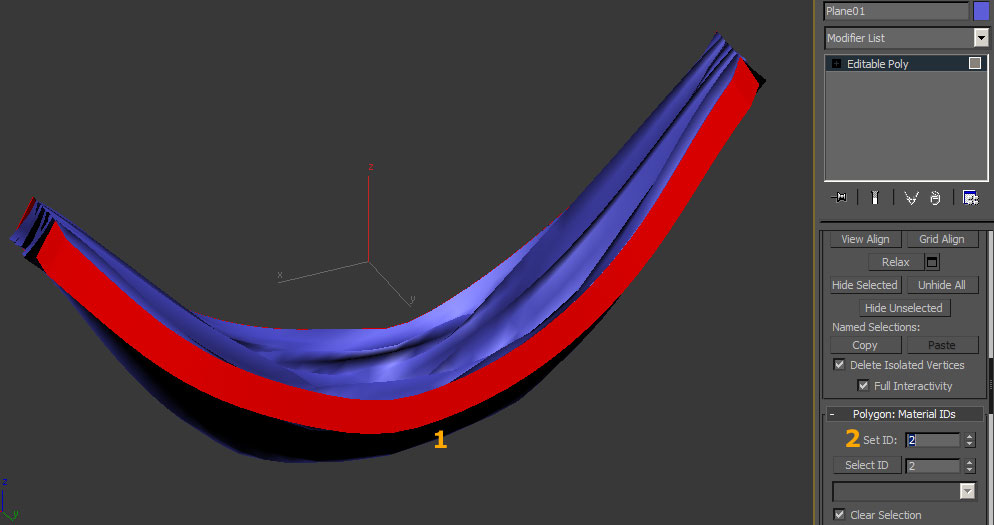

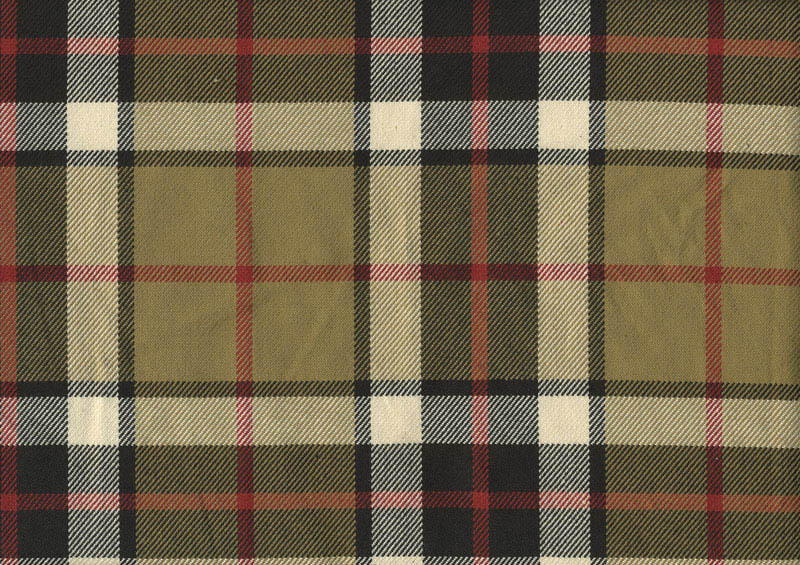
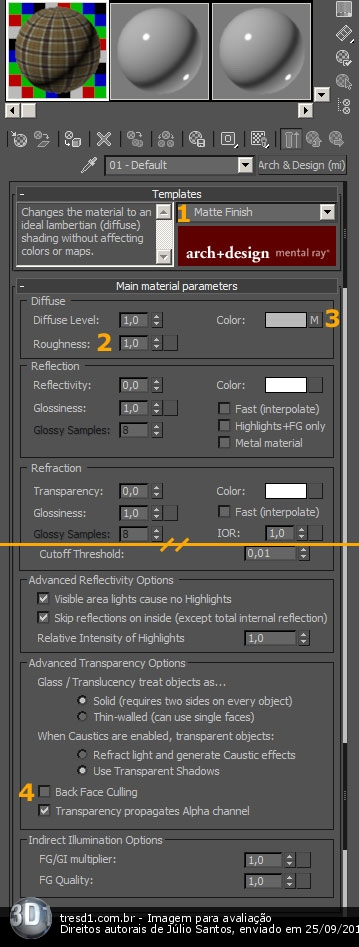
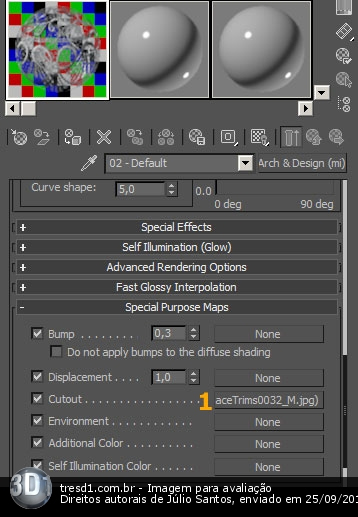
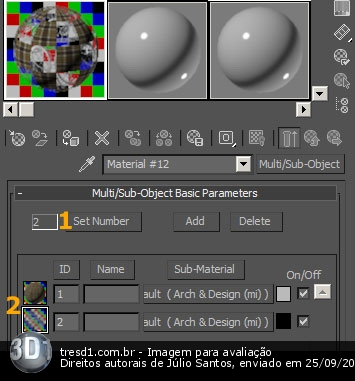
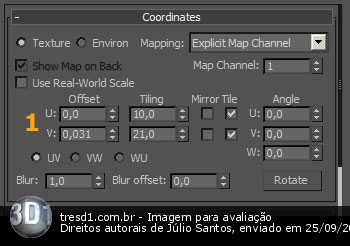
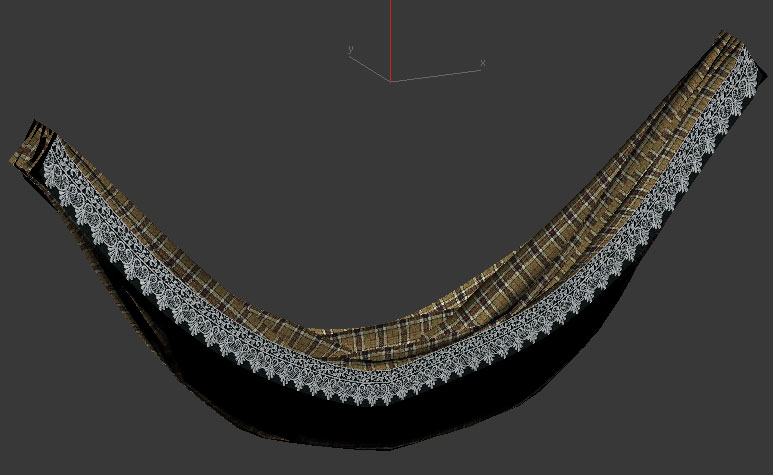
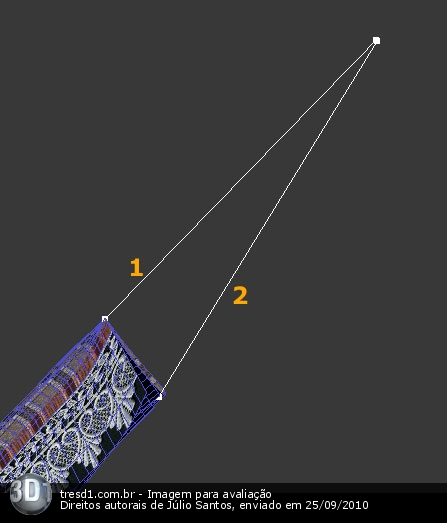
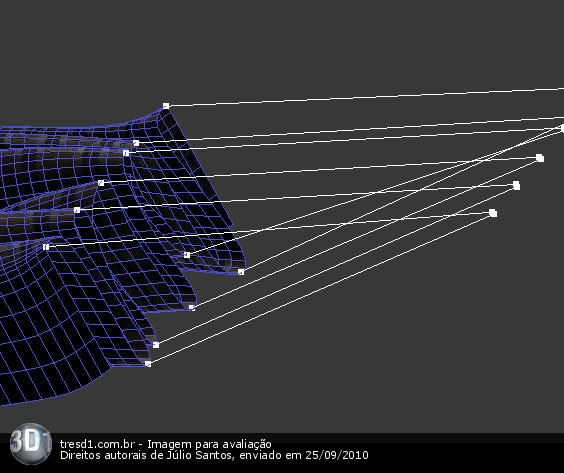
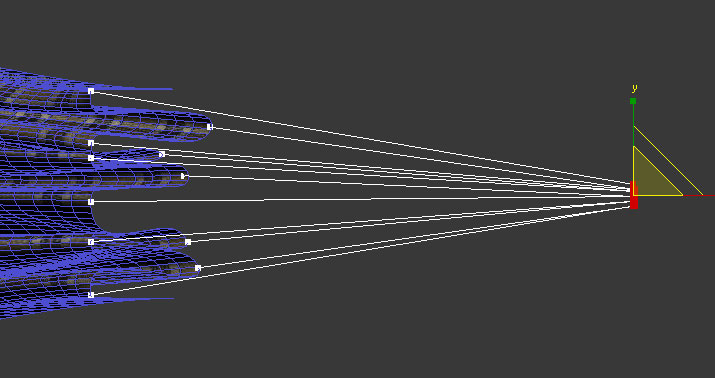
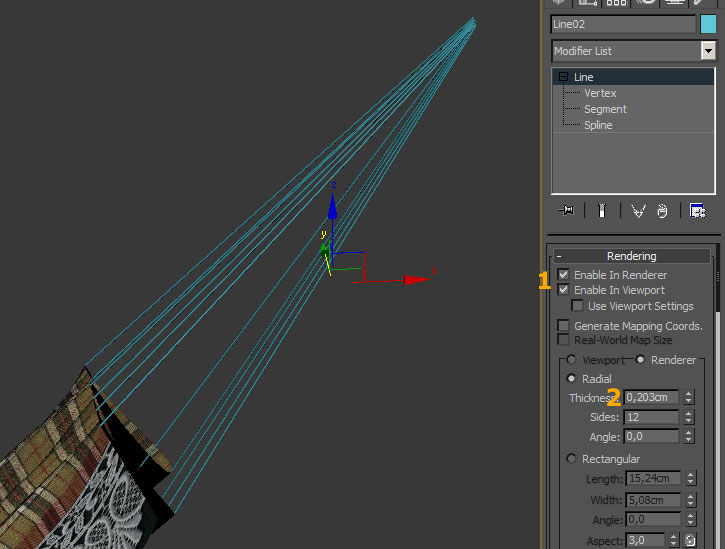
.jpg)
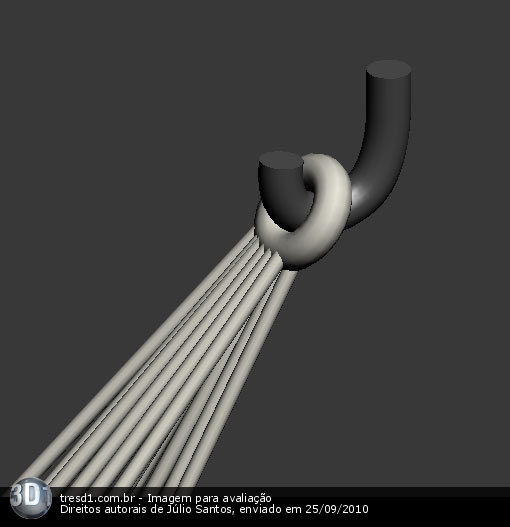
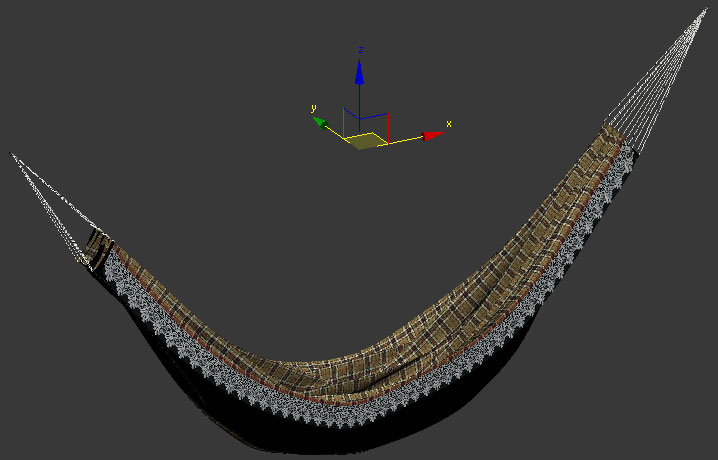
.jpg)


